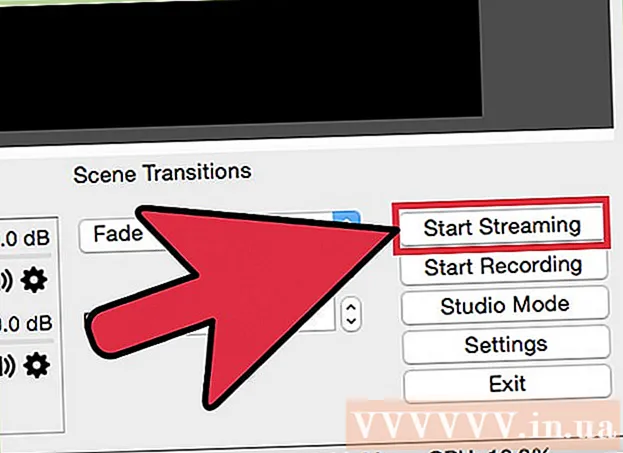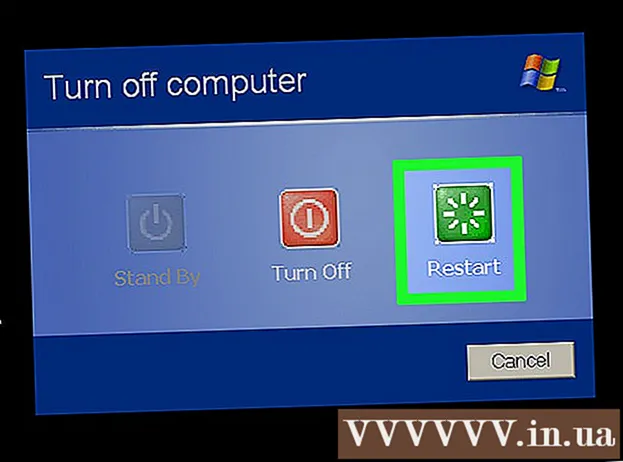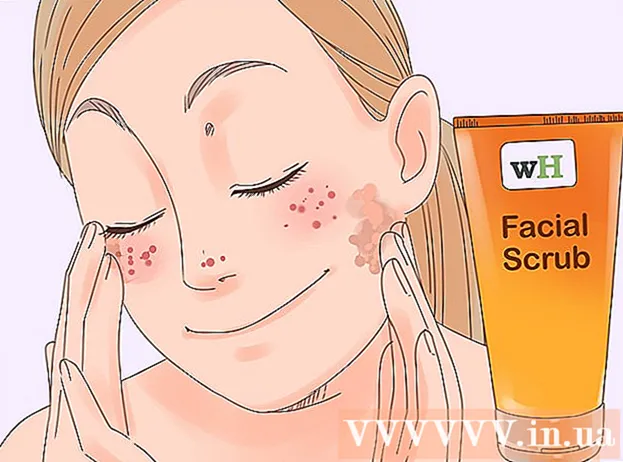Nilalaman
- Mga hakbang
- Paraan 1 ng 3: Paano gumawa ng isang simpleng paglilinis
- Paraan 2 ng 3: Inaalis ang mga susi
- Paraan 3 ng 3: Paglilinis ng mga likido na bubo
- Mga Tip
- Mga babala
Nang walang regular na paglilinis, ang iyong laptop keyboard ay maaaring maging mabara. Ang Sebum sa iyong mga daliri ay nag-iiwan ng mga deposito sa mga susi, at mga mumo, alikabok, at alagang buhok na nahuli sa mga bitak sa keyboard. Kung ikaw ay intimidated sa pamamagitan ng paglilinis ng iyong keyboard, pagkatapos ay hindi na kailangang mag-alala! Maaari mong gawin ang lahat sa iyong sarili. Mayroong mga paraan upang ma-minimize ang pinsala, kahit na umula ka ng inumin sa mga susi!
Mga hakbang
Paraan 1 ng 3: Paano gumawa ng isang simpleng paglilinis
 1 Patayin ang laptop at i-unplug ito mula sa outlet. Ganapin patayin ang laptop, kahit na hindi mo balak na mag-spray ng likido nang direkta sa aparato, upang maiwasan ang pinsala kung pumasok ang isang maliit na kahalumigmigan. Patayin ang laptop sa pamamagitan ng item na "Shutdown", at pagkatapos ay i-unplug ang cable mula sa outlet.
1 Patayin ang laptop at i-unplug ito mula sa outlet. Ganapin patayin ang laptop, kahit na hindi mo balak na mag-spray ng likido nang direkta sa aparato, upang maiwasan ang pinsala kung pumasok ang isang maliit na kahalumigmigan. Patayin ang laptop sa pamamagitan ng item na "Shutdown", at pagkatapos ay i-unplug ang cable mula sa outlet. - Bilang karagdagan sa pagprotekta laban sa electric shock, pinipigilan din nito ang hindi sinasadyang mga e-mail na maipadala sa iyong boss!
 2 Baligtarin ang laptop at kalugin ito nang marahan. Aalisin nito ang malalaking kumpol ng alikabok, mumo, at iba pang mga labi na nagkukubli sa mga puwang sa pagitan ng mga susi. Kung naalis mo muna ang lahat ng magaspang na dumi, magiging madali para sa iyo na magsagawa ng masusing paglilinis sa paglaon.
2 Baligtarin ang laptop at kalugin ito nang marahan. Aalisin nito ang malalaking kumpol ng alikabok, mumo, at iba pang mga labi na nagkukubli sa mga puwang sa pagitan ng mga susi. Kung naalis mo muna ang lahat ng magaspang na dumi, magiging madali para sa iyo na magsagawa ng masusing paglilinis sa paglaon. Payo: Subukang maglagay ng isang tuwalya sa ilalim ng iyong laptop habang ilulugin mo ito upang mas madali makolekta ang basurahan.
 3 Pumutok ang alikabok sa pagitan ng mga susi na may naka-compress na hangin. Maglakip ng isang espesyal na manipis na pagkakabit sa naka-compress na air silindro. Ikiling ang keyboard nang bahagya at pumutok sa lahat ng mga key na may maikling pasabog ng hangin, unti-unting gumagalaw sa buong ibabaw. Ang lakas ng daloy ng hangin ay mag-aalis ng anumang mga labi na natigil sa pagitan at sa ilalim ng mga susi.
3 Pumutok ang alikabok sa pagitan ng mga susi na may naka-compress na hangin. Maglakip ng isang espesyal na manipis na pagkakabit sa naka-compress na air silindro. Ikiling ang keyboard nang bahagya at pumutok sa lahat ng mga key na may maikling pasabog ng hangin, unti-unting gumagalaw sa buong ibabaw. Ang lakas ng daloy ng hangin ay mag-aalis ng anumang mga labi na natigil sa pagitan at sa ilalim ng mga susi. - Maaari kang bumili ng isang naka-compress na air silindro sa isang tindahan ng supply ng bahay at opisina.
- Huwag kailanman spray ang naka-compress na hangin kapag hawak ang botelya nang baligtad, kung hindi man ang spray ay maaaring makapasok sa laptop at masira ang mga bahagi nito.

Filip boksa
Ang propesyonal sa paglilinis na si Philip Boxa ay ang CEO at tagapagtatag ng King of Maids, isang serbisyo sa paglilinis ng US na tumutulong sa mga kliyente na linisin at ayusin. Filip boksa
Filip boksa
Propesyonal na paglilinisKinumpirma ng aming dalubhasa: "Pagkatapos patayin ang laptop, pumutok ang mga susi gamit ang naka-compress na hangin upang alisin ang anumang mga nakulong na maliit na butil. Pagkatapos punasan ang ibabaw ng isang maliit na basa, walang telang walang tela. "
 4 Linisan ang mga susi gamit ang isang mamasa-masa na telang microfiber. Ang materyal na ito ay mahusay sa pagkolekta ng alikabok, na magpapahintulot sa iyo na mabilis na linisin ang mga susi at mangolekta ng plaka. Kung kinakailangan, bahagyang basain ang tela ng tubig, ngunit pigain ang labis na kahalumigmigan at punasan lamang ang tuktok ng mga susi upang maiwasan ang kahalumigmigan mula sa loob ng laptop.
4 Linisan ang mga susi gamit ang isang mamasa-masa na telang microfiber. Ang materyal na ito ay mahusay sa pagkolekta ng alikabok, na magpapahintulot sa iyo na mabilis na linisin ang mga susi at mangolekta ng plaka. Kung kinakailangan, bahagyang basain ang tela ng tubig, ngunit pigain ang labis na kahalumigmigan at punasan lamang ang tuktok ng mga susi upang maiwasan ang kahalumigmigan mula sa loob ng laptop. Tandaan: Sa halip na isang microfiber na tela, ang isang telang walang lint ay angkop din.
 5 Alisin ang matigas na batik na mantsa na may cotton swab na isawsaw sa isopropyl na alkohol. Mabilis na sumisingaw ang alkohol, ginagawa itong mas ligtas kaysa sa tubig kapag nililinis ang iyong laptop. Bilang karagdagan, ang anumang alkohol na perpektong nagtanggal ng mga madulas na mga fingerprint. Palaging ilapat ang rubbing alkohol sa cotton swab muna, hindi ang keyboard.
5 Alisin ang matigas na batik na mantsa na may cotton swab na isawsaw sa isopropyl na alkohol. Mabilis na sumisingaw ang alkohol, ginagawa itong mas ligtas kaysa sa tubig kapag nililinis ang iyong laptop. Bilang karagdagan, ang anumang alkohol na perpektong nagtanggal ng mga madulas na mga fingerprint. Palaging ilapat ang rubbing alkohol sa cotton swab muna, hindi ang keyboard. Upang i-clear ang puwang sa pagitan ng mga susi, magbasa-basa ng isang cotton swab na may rubbing alkohol at iproseso ang mga lugar sa paligid ng mga susi.
 6 Patayin ang mga mikrobyo na may mga pamunas ng disimpektante. Kung nag-aalala ka tungkol sa mga mikrobyo habang nagtatrabaho sa isang nakabahaging laptop o pagkatapos ng isang sakit, maaari mong punasan ang mga susi gamit ang isang disinfectant napkin. Huwag gumamit ng mga pampahid na pampaputi, dahil maaari nilang mapinsala ang proteksiyon layer sa mga susi.
6 Patayin ang mga mikrobyo na may mga pamunas ng disimpektante. Kung nag-aalala ka tungkol sa mga mikrobyo habang nagtatrabaho sa isang nakabahaging laptop o pagkatapos ng isang sakit, maaari mong punasan ang mga susi gamit ang isang disinfectant napkin. Huwag gumamit ng mga pampahid na pampaputi, dahil maaari nilang mapinsala ang proteksiyon layer sa mga susi. Payo: Huwag maglagay ng spray ng disimpektante sa iyong laptop dahil naglalaman ito ng labis na kahalumigmigan.
Paraan 2 ng 3: Inaalis ang mga susi
 1 Hanapin ang modelo ng iyong laptop online para sa isang paraan upang alisin ang mga key. Sa ilang mga laptop, maaari mong i-pry ang mga key nang bahagya upang makakuha ng pag-access sa ibabaw sa ilalim ng keyboard. Ang iba pang mga modelo ay nilagyan ng simpleng naka-attach na mga keycap. Galugarin ang posibilidad at mga paraan upang alisin ang mga key online.
1 Hanapin ang modelo ng iyong laptop online para sa isang paraan upang alisin ang mga key. Sa ilang mga laptop, maaari mong i-pry ang mga key nang bahagya upang makakuha ng pag-access sa ibabaw sa ilalim ng keyboard. Ang iba pang mga modelo ay nilagyan ng simpleng naka-attach na mga keycap. Galugarin ang posibilidad at mga paraan upang alisin ang mga key online.  2 Alisin ang mga key lamang kung talagang kinakailangan. Kahit na ang mga naaalis na keycap ay na-secure na may marupok na mga tab na plastik. Alisin ang mga ito lamang bilang isang huling paraan upang maiwasan ang makapinsala sa keyboard.
2 Alisin ang mga key lamang kung talagang kinakailangan. Kahit na ang mga naaalis na keycap ay na-secure na may marupok na mga tab na plastik. Alisin ang mga ito lamang bilang isang huling paraan upang maiwasan ang makapinsala sa keyboard. Tandaan: upang linisin sa ilalim ng mga susi, mas mahusay na piliin ang sandali kapag nag-ula ka ng isang malagkit na inumin sa keyboard o malalaking mga maliit na butil ng mga labi ay natigil sa pagitan ng mga susi na hindi maialog o maihipan ng naka-compress na hangin.
 3 Kumuha ng larawan ng keyboard bago simulan ang trabaho. Sa ganitong paraan hindi mo malilimutan ang pangunahing layout kapag inilagay mo ang mga ito sa lugar! Ang pag-alala sa pagkakasunud-sunod ng mga numero at titik ay hindi napakahirap, ngunit halos bawat keyboard ay may mga espesyal na simbolo at pag-andar ng mga function na maaaring madaling malito.
3 Kumuha ng larawan ng keyboard bago simulan ang trabaho. Sa ganitong paraan hindi mo malilimutan ang pangunahing layout kapag inilagay mo ang mga ito sa lugar! Ang pag-alala sa pagkakasunud-sunod ng mga numero at titik ay hindi napakahirap, ngunit halos bawat keyboard ay may mga espesyal na simbolo at pag-andar ng mga function na maaaring madaling malito.  4 Subukan ang mga susi gamit ang isang maliit na flat tool. I-slide ang gilid ng iyong instrumento sa ilalim ng ilalim ng susi at dahan-dahang pry up. Ang keycap ay dapat na lumabas nang walang pagsisikap. Kung hindi ito nagbibigay daan, kung gayon hindi mo kailangang maglapat ng puwersa, kung hindi man ay hindi mo maiwasang masira ang keyboard.
4 Subukan ang mga susi gamit ang isang maliit na flat tool. I-slide ang gilid ng iyong instrumento sa ilalim ng ilalim ng susi at dahan-dahang pry up. Ang keycap ay dapat na lumabas nang walang pagsisikap. Kung hindi ito nagbibigay daan, kung gayon hindi mo kailangang maglapat ng puwersa, kung hindi man ay hindi mo maiwasang masira ang keyboard. - Ilagay ang iyong mga keycaps sa isang maliit na mangkok o iba pang lalagyan upang hindi ka mawala.
- Maaari kang bumili ng isang espesyal na tool kit mula sa isang tindahan ng electronics, na may kasamang maliit na mga fixture ng plastik o metal na idinisenyo upang gawing mas madaling gamitin ang mga susi. Kung hindi man, maaari kang gumamit ng isang flat head screwdriver, butter kutsilyo, o kahit na ang iyong kuko.
 5 Linisan ang ibabaw sa ilalim ng mga susi gamit ang isang microfiber na tela o isang cotton swab na binasa ng alkohol. Nang walang mga takip, ang panloob na mekanismo ng keyboard at laptop ay hindi gaanong protektado mula sa pinsala, kaya huwag gumamit ng likido upang linisin ito. Kung ang ibabaw sa ilalim ng mga susi ay napakarumi, magbabad ng isang cotton swab na may kaunting rubbing alkohol at dahan-dahang punasan ang dumi.
5 Linisan ang ibabaw sa ilalim ng mga susi gamit ang isang microfiber na tela o isang cotton swab na binasa ng alkohol. Nang walang mga takip, ang panloob na mekanismo ng keyboard at laptop ay hindi gaanong protektado mula sa pinsala, kaya huwag gumamit ng likido upang linisin ito. Kung ang ibabaw sa ilalim ng mga susi ay napakarumi, magbabad ng isang cotton swab na may kaunting rubbing alkohol at dahan-dahang punasan ang dumi.  6 Palitan ang mga keycap. Palitan ang bawat takip sa lugar nito at obserbahan ang posisyon ng mga key. Magsimula sa ilalim na gilid at dahan-dahang pindutin pababa sa key hanggang sa ang tab ng cap ay pumutok sa aldaba.
6 Palitan ang mga keycap. Palitan ang bawat takip sa lugar nito at obserbahan ang posisyon ng mga key. Magsimula sa ilalim na gilid at dahan-dahang pindutin pababa sa key hanggang sa ang tab ng cap ay pumutok sa aldaba. Tandaan: kung ang susi ay hindi umaangkop sa lugar sa pamamagitan ng pagpindot, pagkatapos ay sumangguni sa manu-manong laptop para sa mga tagubilin sa kung paano i-install ang mga key.
Paraan 3 ng 3: Paglilinis ng mga likido na bubo
 1 I-unplug ang kord ng kuryente at alisin agad ang baterya. I-plug agad ang power cord at hawakan ang power button hanggang sa ganap na ma-shut down ang laptop. Kung natapon ang mga likido na bubo sa mga de-koryenteng sangkap sa loob ng computer, ang laptop ay permanenteng nasisira. Ang mabilis na tugon ay binabawasan ang panganib ng pinsala sa elektrisidad.
1 I-unplug ang kord ng kuryente at alisin agad ang baterya. I-plug agad ang power cord at hawakan ang power button hanggang sa ganap na ma-shut down ang laptop. Kung natapon ang mga likido na bubo sa mga de-koryenteng sangkap sa loob ng computer, ang laptop ay permanenteng nasisira. Ang mabilis na tugon ay binabawasan ang panganib ng pinsala sa elektrisidad. - Huwag hawakan ang kuwaderno kung naglalabas ito ng usok, singaw, o ang balat ng computer ay nagsisimulang mamamaga. Sa kasong ito, may panganib na malubhang pagkasunog o electric shock.
- Kahit na matuyo ang likido, ang mga residu mula sa matamis, maasim o alkohol na inumin ay maaaring makaapekto sa pag-andar ng keyboard.
 2 Baligtarin ang laptop sa isang tuwalya. Buksan ang laptop sa maximum na lapad nito at i-flip ito ng tuwalya sa isang tuwalya o iba pang materyal na sumisipsip. Kung i-on mo ang laptop, aalis ang kahalumigmigan mula sa motherboard at iba pang mga de-koryenteng sangkap dahil sa gravity.
2 Baligtarin ang laptop sa isang tuwalya. Buksan ang laptop sa maximum na lapad nito at i-flip ito ng tuwalya sa isang tuwalya o iba pang materyal na sumisipsip. Kung i-on mo ang laptop, aalis ang kahalumigmigan mula sa motherboard at iba pang mga de-koryenteng sangkap dahil sa gravity.  3 I-blot off ang mas maraming kahalumigmigan hangga't maaari gamit ang isang tissue paper kaagad. Kung mayroon kang telang walang lint o microfiber, tuyo ang laptop gamit ang materyal na ito. Labag sa iyo ang oras, kaya't sa kawalan ng isang napkin, gumamit ng anumang bagay mula sa isang tuwalya sa tsaa hanggang sa isang lumang T-shirt o mga tuwalya ng papel. Sumipsip ng lahat ng kahalumigmigan mula sa ibabaw ng laptop.
3 I-blot off ang mas maraming kahalumigmigan hangga't maaari gamit ang isang tissue paper kaagad. Kung mayroon kang telang walang lint o microfiber, tuyo ang laptop gamit ang materyal na ito. Labag sa iyo ang oras, kaya't sa kawalan ng isang napkin, gumamit ng anumang bagay mula sa isang tuwalya sa tsaa hanggang sa isang lumang T-shirt o mga tuwalya ng papel. Sumipsip ng lahat ng kahalumigmigan mula sa ibabaw ng laptop. Tandaan: Ang mga tuwalya at tuwalya ng papel ay maaaring mag-iwan ng maliit na mga maliit na butil ng materyal na nakulong sa loob ng laptop, kaya pinakamahusay na gumamit ng microfiber na tela o walang telang walang tela.
 4 Iwanan ang nabuksan na laptop upang matuyo sa loob ng 1-2 araw. Imposibleng mapabilis ang proseso. Kahit na ang laptop ay mukhang tuyo sa labas, ang kahalumigmigan ay maaaring manatili pa rin sa loob. Para sa mga kadahilanang pangkaligtasan, pinakamahusay na matuyo ang keyboard nang hindi bababa sa 24 na oras bago ito muling i-on.
4 Iwanan ang nabuksan na laptop upang matuyo sa loob ng 1-2 araw. Imposibleng mapabilis ang proseso. Kahit na ang laptop ay mukhang tuyo sa labas, ang kahalumigmigan ay maaaring manatili pa rin sa loob. Para sa mga kadahilanang pangkaligtasan, pinakamahusay na matuyo ang keyboard nang hindi bababa sa 24 na oras bago ito muling i-on. Huwag subukan na matuyo ang keyboard gamit ang isang hair dryerkung hindi man mayroong isang panganib ng daloy ng hangin upang magdala ng mga dust particle nang direkta sa kahalumigmigan sa loob ng laptop, na magreresulta sa isang dust deposit na makagambala sa normal na pagpapatakbo ng aparato.
 5 Dalhin ang laptop sa isang computer / laptop repair / cleaner kung ang natapong likido ay matamis. Mabuti kung magtapon ka ng tubig sa keyboard, ngunit sa kaso ng maraming matamis na inumin at isang mamahaling laptop, mas mahusay na makakuha ng isang propesyonal na mag-disassemble at linisin ang loob ng laptop. Ang serbisyong ito ay maaaring nagkakahalaga ng hanggang sa 30,000 rubles, ngunit mabibigyan ng katwiran na bibigyan ang mataas na gastos ng isang laptop at ang kahalagahan ng pag-iimbak ng data sa aparato.
5 Dalhin ang laptop sa isang computer / laptop repair / cleaner kung ang natapong likido ay matamis. Mabuti kung magtapon ka ng tubig sa keyboard, ngunit sa kaso ng maraming matamis na inumin at isang mamahaling laptop, mas mahusay na makakuha ng isang propesyonal na mag-disassemble at linisin ang loob ng laptop. Ang serbisyong ito ay maaaring nagkakahalaga ng hanggang sa 30,000 rubles, ngunit mabibigyan ng katwiran na bibigyan ang mataas na gastos ng isang laptop at ang kahalagahan ng pag-iimbak ng data sa aparato. - Kung naiintindihan mo ang electronics, maaari mong i-disassemble at linisin ang iyong laptop sa iyong sarili, ngunit sa ilang mga kaso, kakailanganin ang disass Assembly ng mga espesyal na tool na hindi palaging nasa kamay.
 6 Palitan ang baterya at i-on ang laptop kapag ito ay ganap na tuyo. Ito ang magiging sandali ng katotohanan. Kung ang iyong laptop ay hindi gumana sa lahat, iwanan ito upang matuyo ng isa pang 24 na oras. Kung ang operating system ay bota, ngunit ang keyboard ay hindi gumagana, maaaring kailanganin itong mapalitan - upang malaman para sigurado, mas mahusay na dalhin ang laptop sa isang espesyalista. Para sa buong pagpapatakbo ng aparato, maaari mong pansamantalang ikonekta ang isang panlabas na keyboard sa pamamagitan ng konektor ng USB.
6 Palitan ang baterya at i-on ang laptop kapag ito ay ganap na tuyo. Ito ang magiging sandali ng katotohanan. Kung ang iyong laptop ay hindi gumana sa lahat, iwanan ito upang matuyo ng isa pang 24 na oras. Kung ang operating system ay bota, ngunit ang keyboard ay hindi gumagana, maaaring kailanganin itong mapalitan - upang malaman para sigurado, mas mahusay na dalhin ang laptop sa isang espesyalista. Para sa buong pagpapatakbo ng aparato, maaari mong pansamantalang ikonekta ang isang panlabas na keyboard sa pamamagitan ng konektor ng USB.
Mga Tip
- Subukang alisin ang anumang mga mumo at alikabok sa pagitan ng mga susi gamit ang isang sticky note paper.
Mga babala
- Huwag kailanman gumamit ng malupit na kemikal o nakasasamang materyales upang linisin ang kuwaderno, kung hindi man ay may peligro na burado ang pagsulat sa mga susi.
- Kapag gumagamit ng tubig upang linisin ang mga susi, tiyaking ilapat ang tubig sa isang tisyu, pamunas, o espesyal na tool. Huwag maglapat ng tubig nang direkta sa keyboard.
- Tandaan ang mga panuntunan sa kaligtasan! Kung nagbuhos ka ng likido sa iyong laptop at napansin ang init, usok, o isang nasusunog na amoy, pinakamainam na lumayo ka sa aparato.